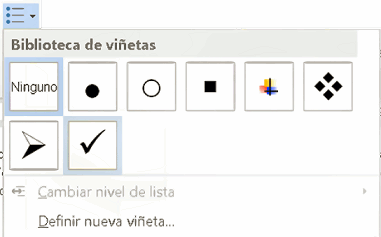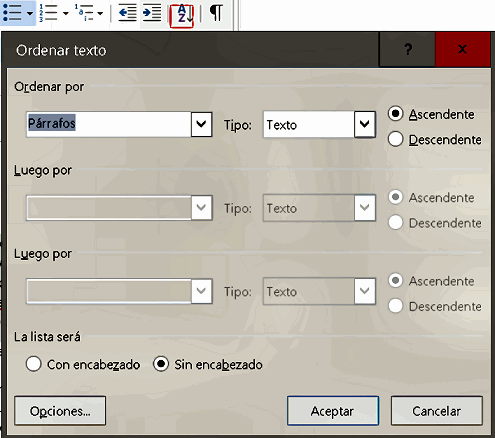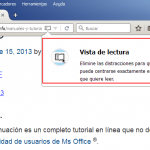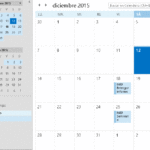Viñetas y numeración de listas en Word …
Para crear un catálogo o una lista en Ms Word, utilizaremos las viñetas. Por ejemplo, para crear una lista seguiremos los siguientes pasos:
a) Desplegamos el botón Viñetas de la ficha Inicio / grupo Párrafo.
b) En la ventana que aparece, hacemos clic con el ratón sobre la carpeta Viñetas. Escogemos entonces un símbolo con el que empiecen los elementos que forman la lista. Pulsamos sobre el botón Aceptar. Ahora cada vez que empecemos un nuevo párrafo, nos aparecerá el símbolo escogido.
Si queremos terminar la lista, y escribir párrafos que no pertenezcan a ella, sólo tenemos que borrar el símbolo con la tecla Del (retroceso).
Para escribir una lista numerada, debemos seguir el procedimiento anterior, pero seleccionando la carpeta Números en la ventana mencionada.
Análogamente podemos proceder para crear un listado numerado, pero esta vez pulsando sobre la Biblioteca de numeración:
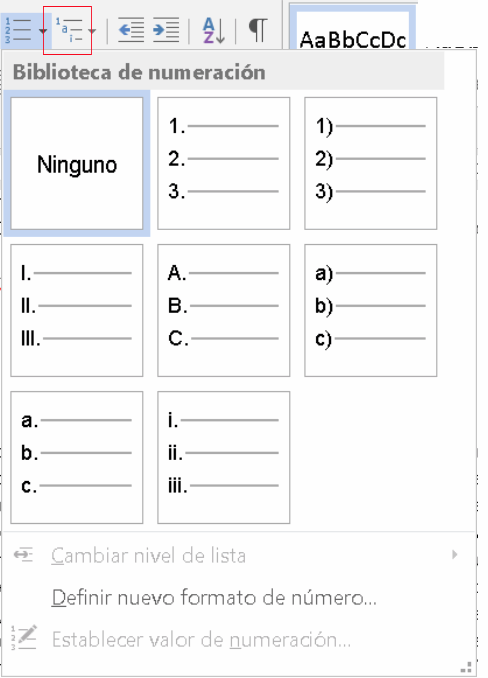
En las listas numeradas Word 2013 se encarga de actualizar estos números. Por ejemplo si borramos un elemento de dicha lista, los posteriores modificarán su numeración.
Ordenar listas en Word.
Si hemos escrito una lista con varios elementos, podemos ordenarla alfabéticamente, numéricamente o por fechas. Para hacerlo tendremos primero que seleccionarla, y luego pulsar Ordenar del grupo Párrafo.
Podremos entonces ver un cuadro de diálogo en el que debemos definir la ordenación:
- Ordenar por: Aquí indicaremos si queremos ordenar la lista por la primera palabra o por el primer campo del párrafo (Párrafo y Campo respectivamente).
- Tipo: Como ya hemos indicado, la ordenación puede ser alfabética, numérica o por fechas, en este campo lo indicamos con las opciones Texto, Numérico o Fecha respectivamente.
- Ascendente o descendente: Indica el sentido de la ordenación. En una lista numerada aunque los elementos que la formen, cambien de posición, la numeración seguirá siendo consecutiva, es decir el primer elemento, seguirá con el número 1.

Práctica propuesta: Inserta en tu documento dos listas; una con viñetas y otra numerada. Prueba a ordenarlas alfabéticamente.
|
Volver al índice del tutorial de Ms Word …